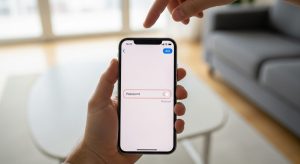La rotación automática de la pantalla en el iPhone es una función diseñada para mejorar la experiencia del usuario, adaptando el contenido al formato vertical u horizontal según la orientación del dispositivo. Sin embargo, hay momentos en los que esta característica puede resultar más un inconveniente que una ayuda, como al leer en la cama o al mostrar una foto a otra persona. Afortunadamente, Apple ofrece una manera sencilla y rápida de controlar esta función.
Desactivar el giro automático de la pantalla es un proceso que apenas lleva unos segundos. A continuación, se detallan los pasos para bloquear la orientación de la pantalla y evitar que gire inesperadamente, asegurando una visualización estable justo cuando más se necesita.
Bloquear la rotación de pantalla desde el Centro de Control
El método más directo para evitar que la pantalla del iPhone gire es a través del «Bloqueo de la orientación vertical», una opción accesible desde el Centro de Control. El acceso a este menú varía ligeramente dependiendo del modelo de iPhone.
En iPhone con Face ID (iPhone X y posteriores)
- Accede al Centro de Control: Desliza el dedo hacia abajo desde la esquina superior derecha de la pantalla.
- Localiza el icono de bloqueo: Busca el icono que tiene un candado dentro de una flecha circular.
- Activa el bloqueo: Toca este icono. Cuando está activado, se mostrará en color blanco con el fondo rojo. Un pequeño icono idéntico aparecerá también en la barra de estado, en la parte superior de la pantalla, confirmando que el bloqueo de orientación está activo.
Una vez completados estos pasos, la pantalla permanecerá fija en modo vertical, sin importar cómo se sostenga el dispositivo. Para desactivar el bloqueo y permitir que la pantalla vuelva a girar, simplemente repite el proceso y toca de nuevo el icono en el Centro de Control.

En iPhone con botón de inicio (iPhone SE, iPhone 8 y anteriores)
- Abre el Centro de Control: Desliza el dedo hacia arriba desde el borde inferior de la pantalla.
- Encuentra el icono de bloqueo: El icono del candado con la flecha circular estará visible en el panel.
- Activa la función: Pulsa sobre el icono. Al igual que en los modelos más nuevos, se pondrá de color rojo y blanco para indicar que la pantalla está bloqueada en orientación vertical.
Para volver a habilitar la rotación automática, solo tienes que acceder nuevamente al Centro de Control y desactivar la opción.
¿Qué pasa si la pantalla sigue girando o no rota cuando debería?
En ocasiones, incluso después de ajustar la configuración, la pantalla puede no comportarse como se espera. Si la pantalla no gira cuando el bloqueo de orientación está desactivado o se queda atascada a pesar de haberlo activado, existen algunas causas y soluciones comunes.
1. Comprueba la configuración de la aplicación
Algunas aplicaciones están diseñadas para funcionar exclusivamente en un modo, ya sea vertical u horizontal. Por ejemplo, muchos juegos se ejecutan únicamente en modo apaisado y no responderán al bloqueo de orientación. Del mismo modo, ciertas apps, como TikTok, están optimizadas para una visualización vertical. Si el problema de rotación ocurre solo en una aplicación específica, es probable que se deba al diseño de la propia app y no a un fallo del dispositivo.
2. Reinicia tu iPhone
Un reinicio simple a menudo puede solucionar pequeños fallos de software que podrían estar afectando la función de rotación. Mantén presionado el botón de encendido (y uno de los botones de volumen en modelos con Face ID) hasta que aparezca el deslizador para apagar. Apaga el dispositivo, espera unos segundos y vuelve a encenderlo. Este proceso puede restablecer el giroscopio y otros sensores implicados en la detección de la orientación. Si el problema persiste, un reinicio forzado puede ser la solución, aunque si la situación es más grave y tu iPhone no prende, se requerirán otros pasos.
3. Verifica el Zoom de pantalla
La función «Zoom de pantalla» puede interferir con la rotación de la pantalla de inicio en algunos modelos de iPhone. Si tienes activado el zoom, los iconos de tu pantalla de inicio no girarán al modo horizontal. Para verificar esta configuración:
- Ve a Ajustes.
- Selecciona Pantalla y brillo.
- Busca la opción Zoom de pantalla (o «Visualización» en algunos modelos).
- Asegúrate de que esté configurado en «Estándar» o «Predeterminado» en lugar de «Con zoom».
¿Se puede bloquear la pantalla en modo horizontal?
De forma nativa, iOS no permite bloquear la pantalla en orientación horizontal en el iPhone de la misma manera que lo hace en vertical. El «Bloqueo de la orientación vertical» solo funciona, como su nombre indica, para mantener la pantalla en vertical.
Sin embargo, existe una solución alternativa para lograr un efecto similar en ciertas aplicaciones. Si activas el bloqueo de orientación mientras estás viendo un vídeo a pantalla completa en modo horizontal, algunas apps (como YouTube) mantendrán esa vista incluso si vuelves a poner el teléfono en vertical. No es una función universal y depende de cómo cada desarrollador ha implementado el reproductor de vídeo.
En resumen, controlar la rotación de la pantalla de tu iPhone es una herramienta fundamental para adaptar el dispositivo a tus necesidades. Usando el Centro de Control, puedes activar o desactivar el bloqueo en segundos, garantizando una experiencia de uso cómoda y sin interrupciones.